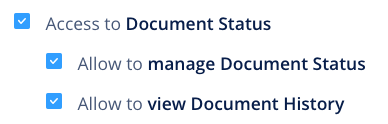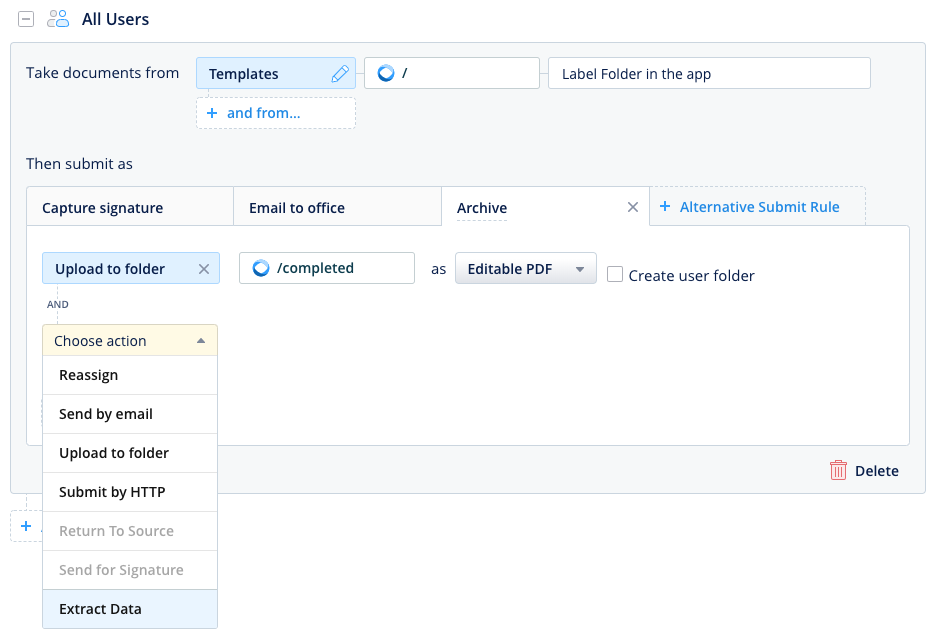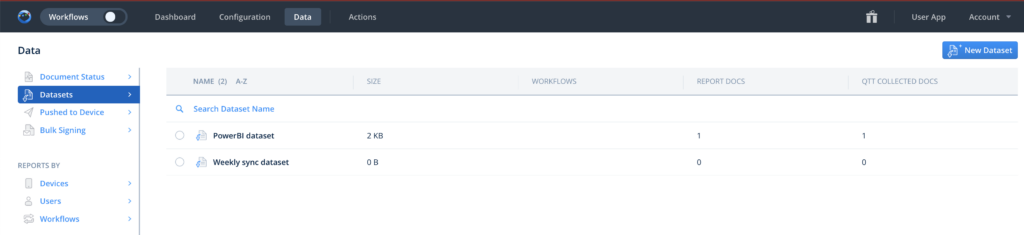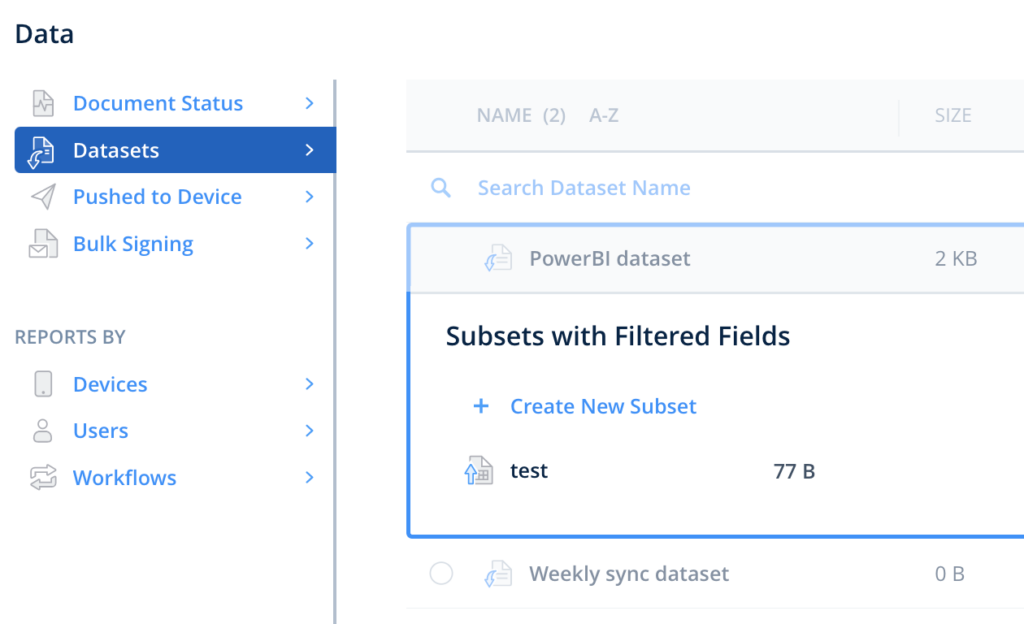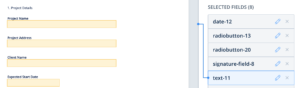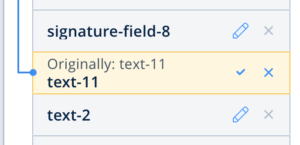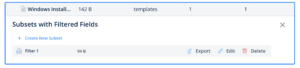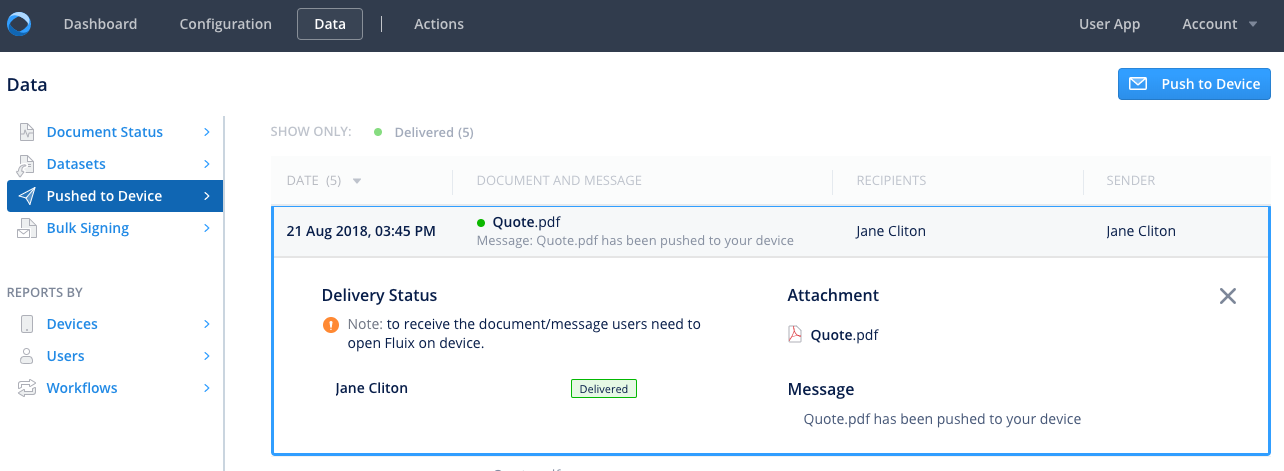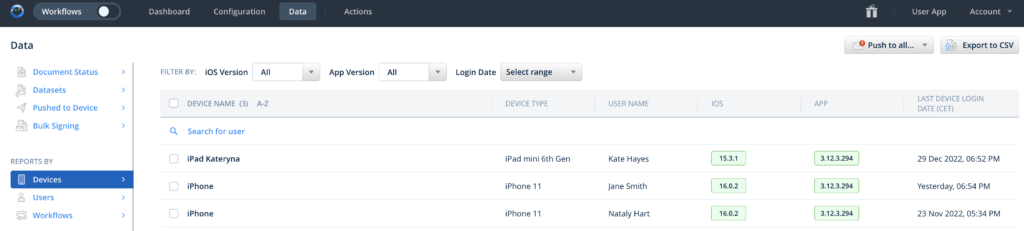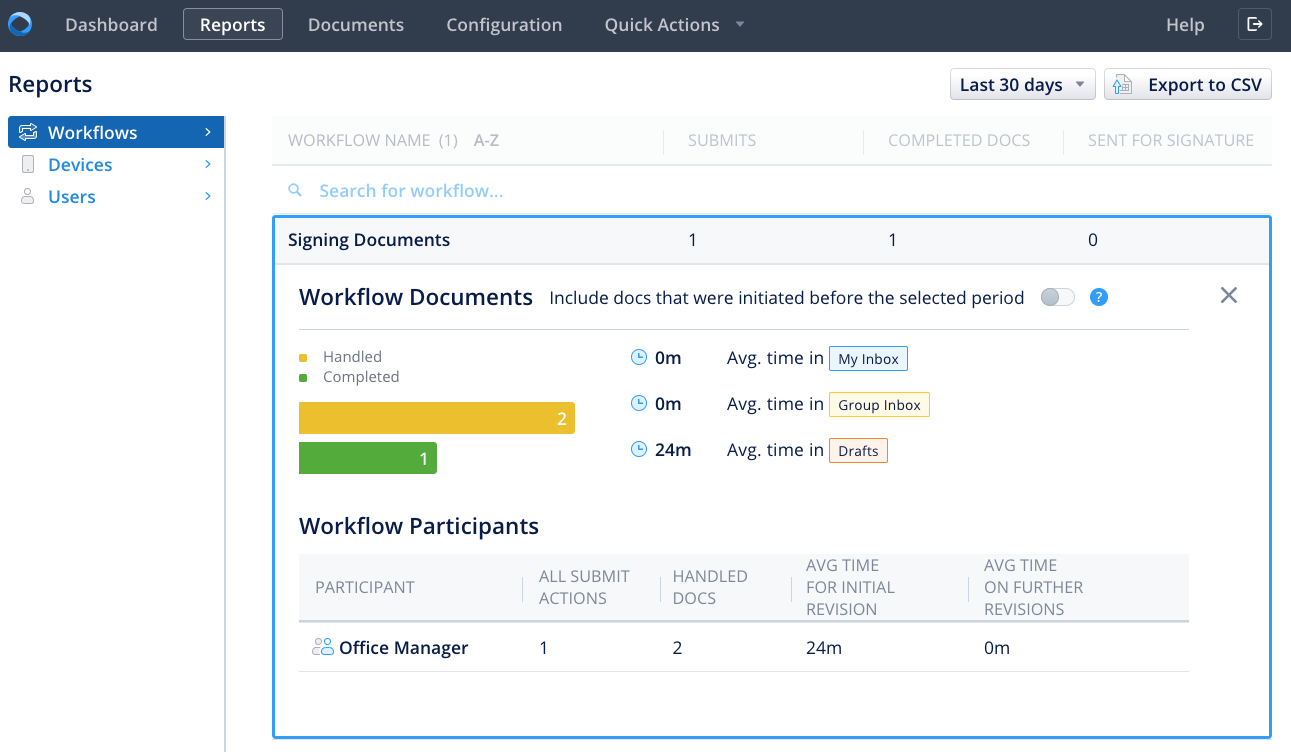下数据节,您可以找到文档状态选项卡,它提供对所有文档及其在所有工作流中的状态进行完整的审计跟踪。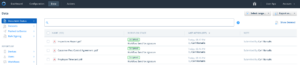
文档可以按名称进行排序,也可以按单击列标题对文档执行的最后一个操作进行排序。
智能搜索
要查看您可以搜索所需文档的条件,只需在搜索字段中单击,您将在下拉列表中找到五个条件: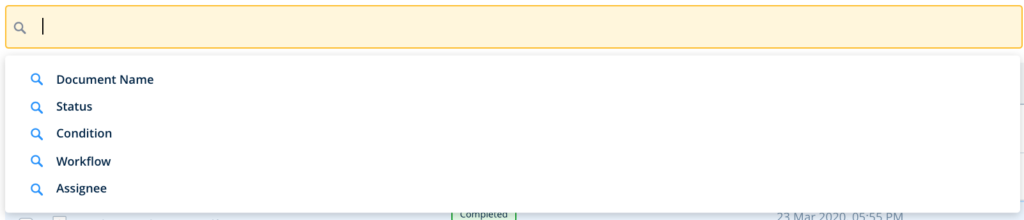
为了执行搜索,在列表中选择必要的条件以及所需的选项卡:
- 文档名称-如果你想搜索一个特定的文件使用它的名字。
- 状态criteria用于整理“草稿”、“已完成”、“我的收件箱”、“群组收件箱”和其他部分的文件。下面是关于每个部分的详细信息。
- 条件过滤器可以用来查明文件是签署了还是作废了,或者还是过期了。
- 工作流-如果您想检查特定工作流中的文档状态。您可以在下拉菜单中选择工作流。
- 受让人筛选器,用于查找指定给特定用户或组的文档。用户和组的列表可以在下拉菜单中选择。
搜索可以同时使用几个过滤器来执行,以缩小搜索范围,并根据需要将其细化:
文档状态
文档可以有以下状态之一:
- 我的收件箱。文档已经分配给用户,但是用户还没有开始处理文档,或者通过远程签名对文档进行了签名,并返回给用户,以便根据下一个工作流规则提交文档。
- 草稿。该文档目前正在由特定用户处理,但尚未提交。请注意,在iPad上的“Outgoing”选项卡中的文档将被列在“Admin Portal”的“Drafts”下,直到从iPad提交为止。
- 集团的收件箱。文档已分配给特定的组,但还没有任何组成员开始处理它。
- 发送签名.文件已经送去签字了,但是还没有签字。
- 完成。该文档已经过了完整的工作流程。
- 提交失败。如果提交的文件没有被交付,例如到公司的存储,它落在失败提交。金宝搏188入口恢复与存储的连接后,可以由公司管理员或flux Support团队重新提交文档。金宝搏188入口
可以通过单击列标题按名称对文档进行排序。 该列表包括100份最后的文件。要查看以前的文档,请向下滚动。
该列表包括100份最后的文件。要查看以前的文档,请向下滚动。
行动
通过选择任何文档,您可以执行以下操作:
- 显示历史查看初始文件来源、文件修改时间及其状态和受让人,如有需要,可打开或下载文件修改。
- 开放查看它的文档。
- 下载将文档发送到管理员的计算机,而不需要将其从工作流中删除。
- 重新分配将其从一个工作流参与者移动到另一个(用户或组)的文档。这将从当前受让人的设备中删除文档并将其转移到新设备中,并保存当前设备所做的更改。
- 无效发送签名的文档,需要返回到用户设备上的“我的收件箱”选项卡。
- 删除工作流文档来自用户的设备和web管理门户。
删除文件
若要查看管理员或用户删除的文档,请单击显示已删除.请注意,该列表不包括那些根据保留政策删除的文件。类似的策略应用于完成的工作流文档。默认值是365天安全设置详情请参阅配置部分)。
您还可以导出具有或不具有文档修订历史记录的文档列表。 有用吗?请随时与我们联系support@www.bas88.com如果你有任何问题或意见。
有用吗?请随时与我们联系support@www.bas88.com如果你有任何问题或意见。
检查一下你能用flux做什么。探索>特性
这篇文章有用吗?
感谢您的反馈!
哎呀,出问题了。请稍后再试。
0
的
0发现这很有帮助
通过进入管理门户->角色->的配置部分,可以向您的管理员提供对工作流文档状态的访问访问工作流程部分:
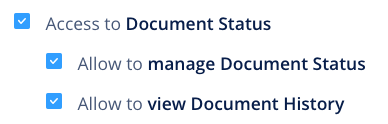
找不到你想要的东西?请随时与我们联系support@www.bas88.com如果你有任何问题或意见。
探索flux的特性和流程
这篇文章有用吗?
感谢您的反馈!
哎呀,出问题了。请稍后再试。
0
的
0发现这很有帮助
什么是数据集?
你的外勤团队收集的数据检查清单在flux应用程序中,可以自动聚合和提取到数据集,以便进一步导出和分析。若要开始收集数据,请遵循以下步骤,或观看视频教程.
如何开始提取数据?
数据是从文档中提取的填写并由最终用户在flux工作流中提交。数据被保存到一个名为Dataset的报告中,然后可以以Excel/CSV格式下载,直接发送到第三方数据可视化软件服务,例如BI,表, Domo, Qlik等,或通过Zapier, integrmat或任何其他集成平台导出,或通过API到您的数据库。
开始提取数据:
- 导航到工作流标签下的配置部分的流量管理门户
- 打开要从中提取数据的工作流并单击编辑工作流程
- 找到文档的最终提交规则(例如“上传到文件夹”),然后单击“+”添加并行提交操作提取数据:
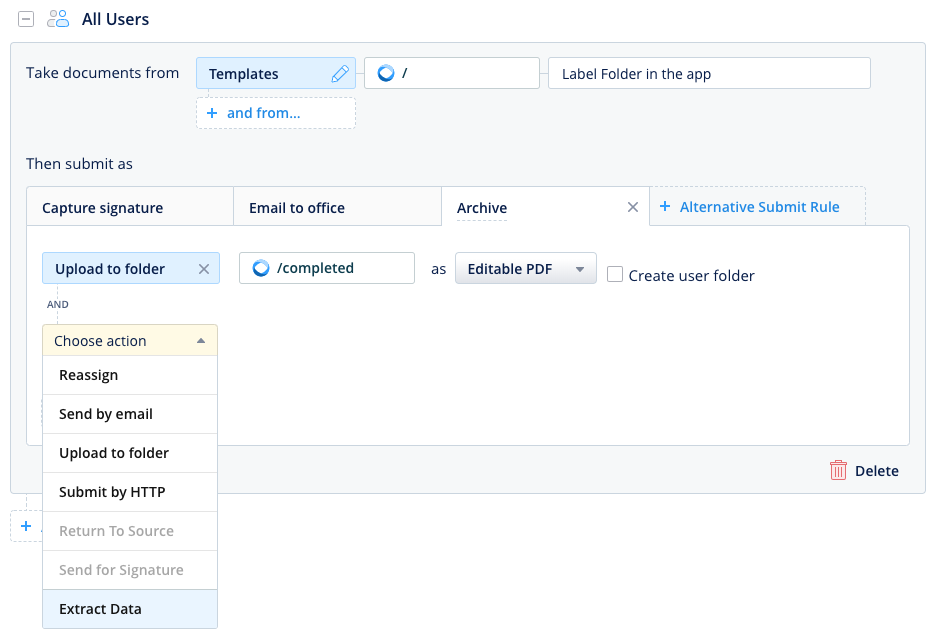
4.添加数据将提取到的新数据集(或选择现有数据集),然后单击完成:

5.保存对工作流的更改。
从现在开始,在此工作流中输入可填充PDF表单的所有数据将在每次提交文档时保存到数据集中。插入到表单中的图像字段中的照片也将作为下载链接保存到数据集中。
每个数据集将包括提交的文档列表、字段列和文档中填写的数据:

数据集的列表可以在数据集的标签。数据部分:
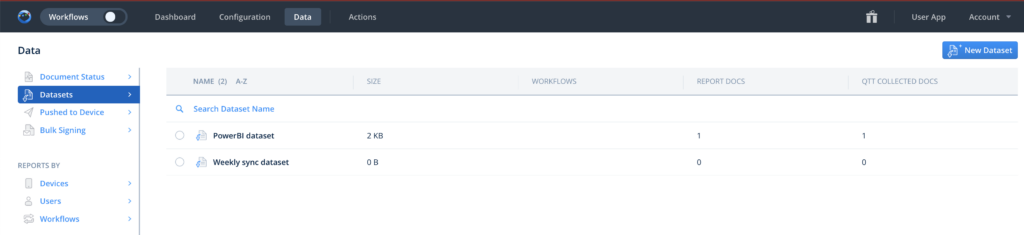
通过选择任何数据集,都可以Customize它,重命名,出口,下载为CSV或Excel,删除它,还是设置通知规则:
要创建要在工作流中使用的数据集,请单击新数据集按钮在右上角。
带有过滤视图的子集
默认情况下,数据集包括提交文档中出现的所有字段,并且这些字段的名称与pdf中的完全相同。通过创建过滤后的视图(子集),您可以配置要提取哪些字段并以您喜欢的方式重命名它们。
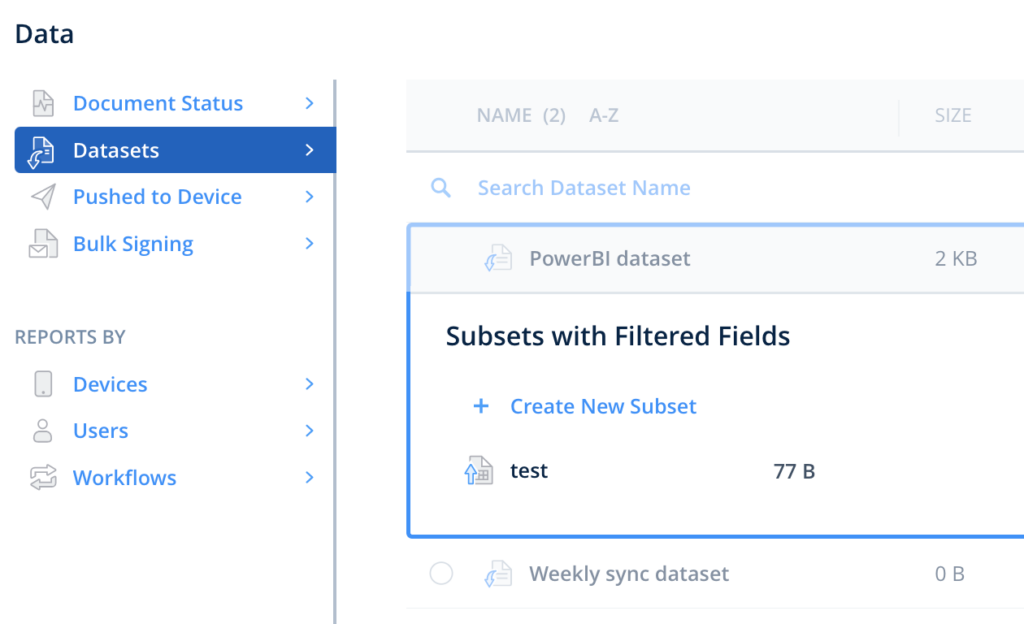
3.在左侧,您将看到已经在数据集中收集的文档列表。在右侧,将有一个收集到的文档的字段列表。缺省情况下,不勾选所有字段。您可以通过点击右侧菜单中的“select all fields in all documents”按钮来选择它们。
4.要选择一个特定的字段,只需在文档预览中单击它。
5.如果字段名称是通用的(例如Text1, text2等),在字段上导航以查看其名称,或在右侧列表中导航其名称,它将被“链接”到文档中的右侧字段:
5.在这里,你也可以通过点击铅笔重命名字段:
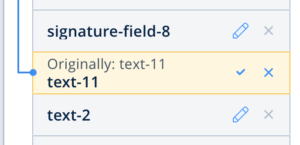
6.在左上角输入报告名称并保存更改。
过滤后的视图可以导出、编辑或删除:
通知规则
除了提取数据,您还可以跟踪文档中与预期值的偏差,并实时接收电子邮件警报。接下来,你需要为电子邮件提醒创建规则:
- 选择数据集并单击通知规则
- 在左侧栏中,添加电子邮件提醒的收件人
- 点击添加规则创建邮件提醒规则
- 添加字段名,选择条件多,少,或等于并指定值
- 添加要通过电子邮件发送的消息
- 保存更改

一旦指定的值偏离预期的标准,相应的电子邮件将自动发送给收件人。
查阅数据集
如果您没有看到上面提到的某些选项,您可以向帐户所有者请求访问权限。权限在角色标签下的配置管理门户的部分:

现在,在业务流程中查找瓶颈和基准测试非常容易。
请随时与我们联系support@www.bas88.com如果你有任何问题或意见。
检查一下你能用flux做什么。探索>特性
这篇文章有用吗?
感谢您的反馈!
哎呀,出问题了。请稍后再试。
0
的
0发现这很有帮助
除了通过共享文件工作流,也可以将文档和消息推送给用户推送到设备选项下的数据部分。
要继续,点击“推送到设备”,选择收件人,附上文档,添加消息,然后按推按钮。

如果您想通过电子邮件通知您的收件人推送文档,请访问电子邮件通知标签下的配置部分,用户选项卡,并选中“文档/消息推送到设备”和/或“文档/消息推送到从未登录的用户”复选框。
一旦推送了文档或消息,用户可以在设备上的通知铃中找到它们,然后文档存储在个人选项卡下。在web应用程序中,文档落在documents选项卡中,而消息不可用。
要跟踪交付状态和其他详细信息,只需单击文档:
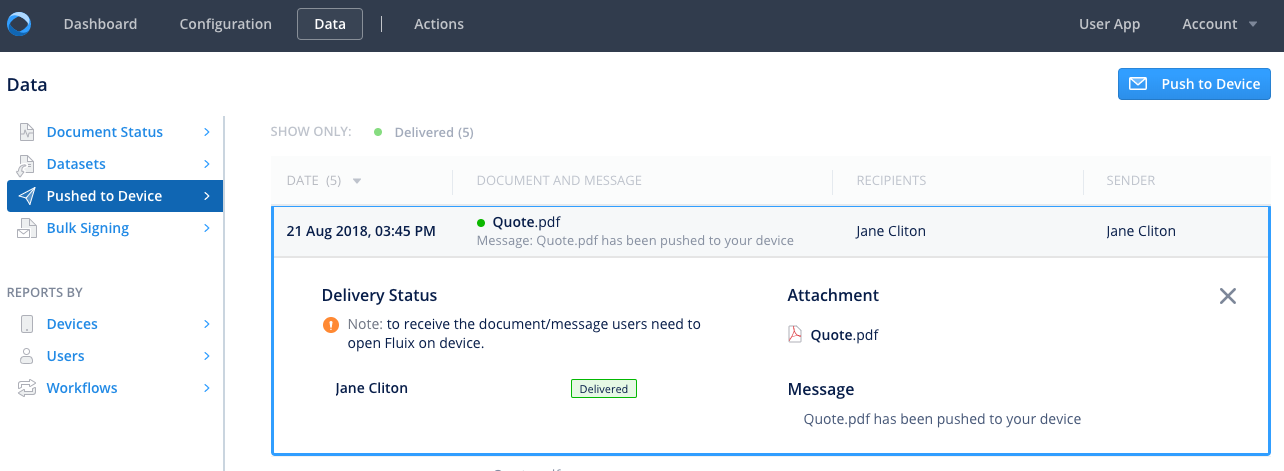
一旦文档或消息被推送,它就会得到等待交付的地位。用户登录到flux后,状态变为交付.
请注意,推送的文档不能撤回或删除。但是,您可以用同名的文档覆盖它。名为“覆盖应用中同名推送文档”的相应选项可以在配置部分的文件共享设置中启用。
系统试图在30天内交付文档,然后它变得不可用,并以“待交付”的状态停留在系统中。
有用吗?请随时与我们联系support@www.bas88.com如果你有任何问题或意见。
了解flux如何为团队工作不同的行业。
这篇文章有用吗?
感谢您的反馈!
哎呀,出问题了。请稍后再试。
0
的
0发现这很有帮助
设备部分的目的是保持您的用户的设备总是最新的。在这里,您可以查看设备的flux应用程序和iOS版本,最后登录日期,并向用户设备推送消息进行更新。
绿色的是最新的,红色的是过时的。请注意,旧设备不能更新到最新的iOS或flux版本(例如,iPad 2最新可用的iOS是9.3,最新的flux应用版本是2.24.3),那么9.3和2.24.3被认为是该设备的最新版本,并标记为绿色。
支持的最新flux应用版本为2.19.运行2.19以下版本的所有设备都已注销,在更新之前无法登录。
这些设备可以按照iOS版本、flux应用版本和登录日期进行排序。
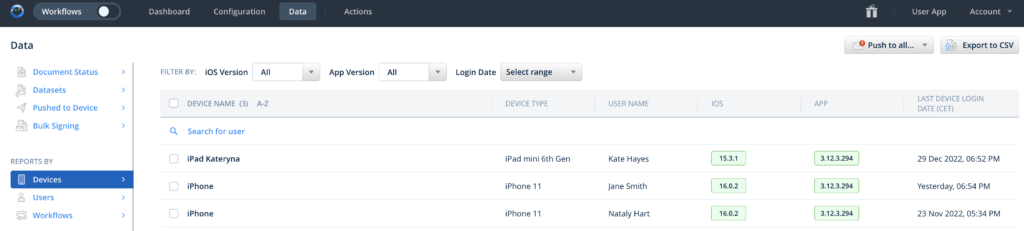
为了提醒用户更新,您可以通过推送消息推送到所有人选项或选择一个特定的用户,并推动他的提醒。即使在设备设置中禁用了推送通知,提醒也将作为系统消息发送到设备。

有用吗?请随时与我们联系support@www.bas88.com如果你有任何问题或意见。
检查一下你能用flux做什么。探索>特性
这篇文章有用吗?
感谢您的反馈!
哎呀,出问题了。请稍后再试。
0
的
0发现这很有帮助
在用户选项卡的数据部分,您可以检查某些用户相关的指标,例如签署和完成的文档的数量,有多少工作流每个用户参与,最后登录日期。为了使报表更具体,您可以在右上角选择时间段。

选择用户后,可以选择“编辑”、“推送到设备”、“添加到组”或“删除”:

这篇文章有用吗?
感谢您的反馈!
哎呀,出问题了。请稍后再试。
0
的
0发现这很有帮助
在工作流的标签。数据部分,您可以看到您帐户中的工作流列表以及它们的主要参数,如提交数量、完成数量和发送数量签名的文件.可在右上角选择时间段。
通过单击任何工作流,您将获得工作流中路由文档的更多详细信息。
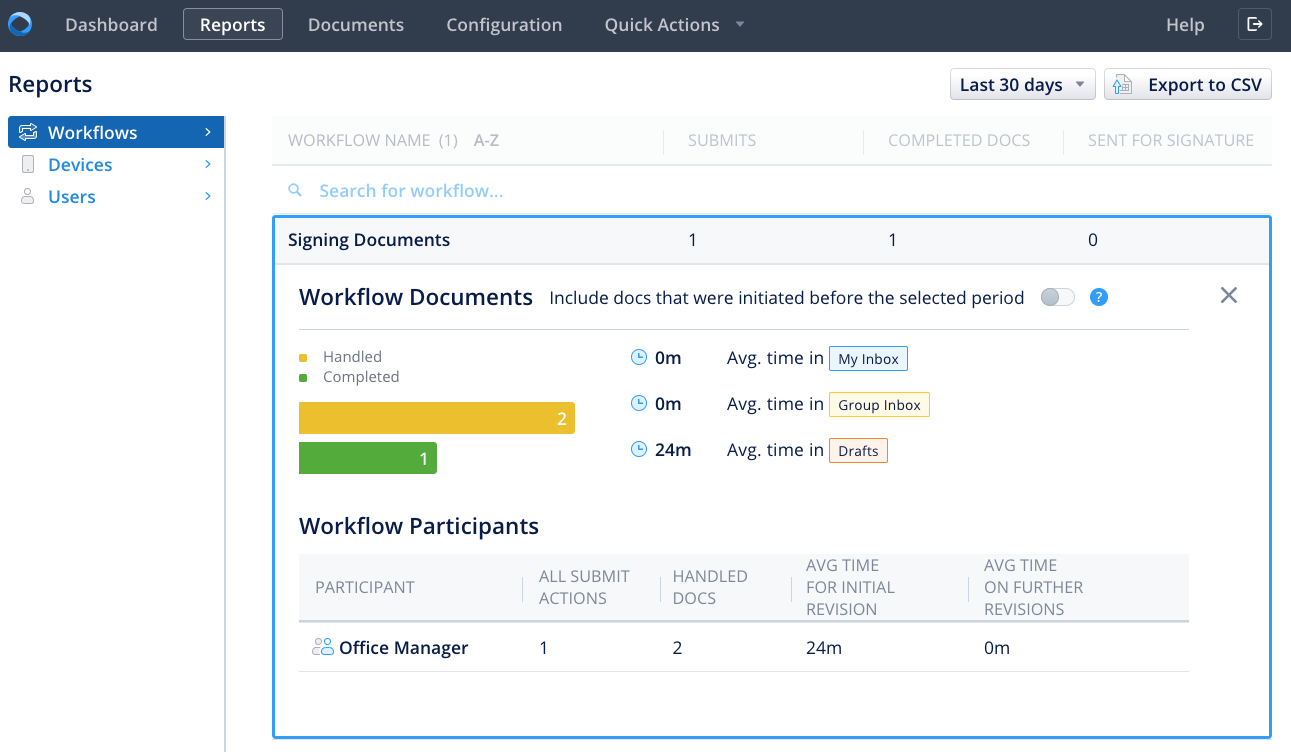
处理是在选定期间的任何阶段更改的文件。
完成是那些提交到最终目的地的文件(上传到存储器,电子邮件发送到办公室等)。
工作流参与者表包括:
参与者-参与工作流的用户和组。
所有提交动作-包括所有重新分配,提交到完成状态,重新提交从完成,文件发送签名.
初次修订的平均时间-这是这个特定工作流中的文档从初始阶段(模板,我的收件箱,组收件箱,机柜)到提交到下一个阶段的平均时间。
进一步修订的平均时间-显示文档第二次拍摄和之后拍摄的平均时间,例如,从完成标签到草稿。
请随时与我们联系support@www.bas88.com如果你有任何问题或意见。
这篇文章有用吗?
感谢您的反馈!
哎呀,出问题了。请稍后再试。
0
的
0发现这很有帮助
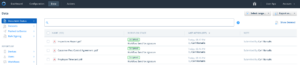
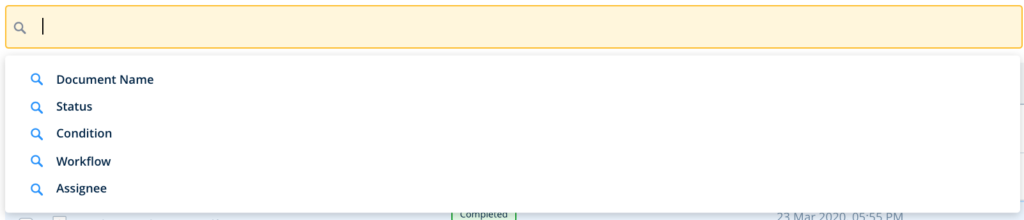

![]() 该列表包括100份最后的文件。要查看以前的文档,请向下滚动。
该列表包括100份最后的文件。要查看以前的文档,请向下滚动。![]()
![]() 有用吗?请随时与我们联系support@www.bas88.com如果你有任何问题或意见。
有用吗?请随时与我们联系support@www.bas88.com如果你有任何问题或意见。